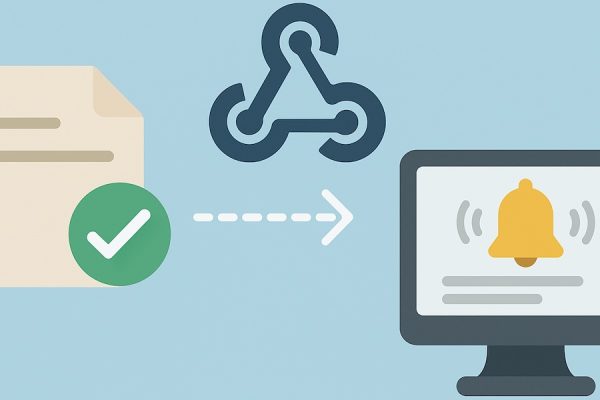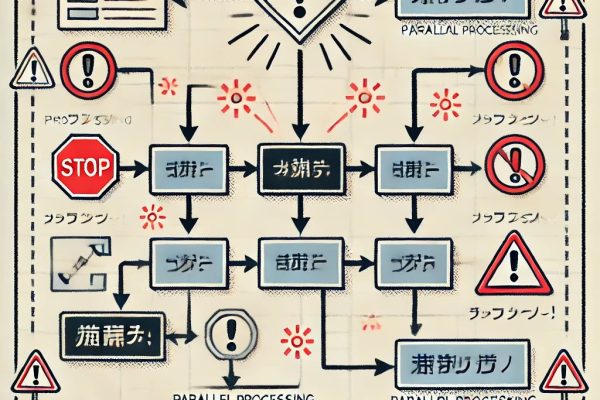公開日:2025-04-25
はじめに
明日からGWですね。皆さんの予定はどんな感じでしょうか? 11連休?
なお、チャットサポートはカレンダー通りで受け付けていますが、規模縮小しております。お返事に時間がかかることが予想されますので、返答が来るまでゆっくりお待ちいただければと思います。
https://support.gusuku.io/ja-JP/support/discussions/topics/36000035949
あ、サポートの沖です。(64.0kg 22.5%
- 1. はじめに
- 2. デプロイットの仕組みを振り返る
- 3. プロジェクトの作成
- 4. 環境の作成
- 4.1. 前の環境の選択
- 4.2. 環境名とサブドメインとドメインの選択
- 4.3. スペース種別指定
- 4.3.1. ポータル
- 4.3.2. スペース
- 4.3.3. ゲストスペース
- 4.4. ユーザー名とパスワードの入力
- 4.5. 必要な場合はBasic認証の設定
- 4.6. 作成を押す
- 5. 環境の設定を変えるには
- 6. 少し振り返りましょう
- 7. アプリの登録
- 8. アプリを登録時に紐付ける方法
- 9. 登録時にエラーになるケース
- 10. 1環境に複数のスペースにあるアプリを登録する場合
- 10.1. ゲストスペースの場合
- 11. リリースしたバージョンを保管する場合
- 12. アプリは1環境のみに登録できます
- 13. まとめ
デプロイットの仕組みを振り返る
デプロイットはアプリを取り込んで別の場所に配布したり、レコードをバックアップなどが出来るサービスです。過去のブログもご確認ください。
今回は、アプリの配布について掘り下げていこうと思います。アプリをどのように管理をするのかによってもプロジェクトや環境の作り方が変わりますので、詳細を解説していきましょう。
プロジェクトの作成
プロジェクトはアプリを管理する全体を指します。「在庫管理」や「顧客管理」のように全体を表すような名称で作成していただけると分かりやすいと思います。プロジェクトは環境を管理する器のようなものですので、自由にお作りいただいて問題ありません。作成時には名前だけを入力してください。
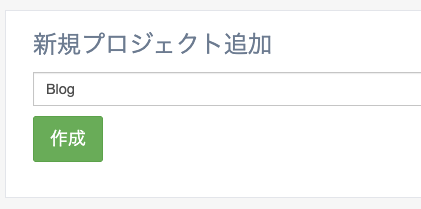
作成すると、このような表示になります。
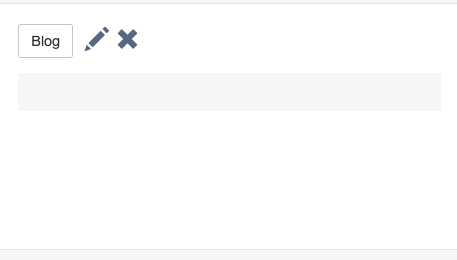
作成したプロジェクトは名前の変更が可能です。鉛筆アイコンを押した場合はキャンセルがないので、変更しない場合でも保存を押すか、画面をリロードして元の状態に戻すようにしてください。
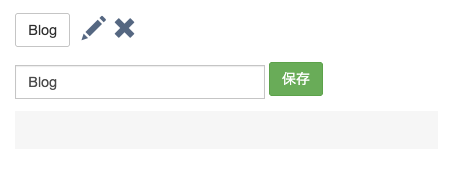
環境の作成
プロジェクト内には環境を作成できます。作成する環境数には特に制限はないのですが、環境は横並びで表示するので環境数が多いと画面に収まりきれなくなります。多く作成した場合は横スクロールを多用する事になると思いますのでご注意ください。
環境の設定と変更には様々なルールがあるので、手順を順に説明していきます。
前の環境の選択
環境は、一度作成すると並び順を変更することができません。環境の作成時にはどの環境の右に作成するのかを指定出来るので、作成時には特に注意するようにしてください。
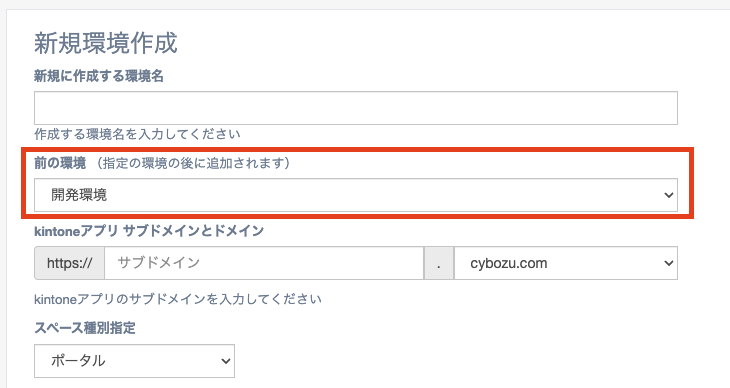
間違えた位置に作成した場合は、アプリを登録前であれば削除することが可能なので、削除後に正しい位置に作成してください。
環境名とサブドメインとドメインの選択
環境名とサブドメインは空欄になっているので入力が必須です。ドメインはほとんどの方がcybozu.comなので特に変更する必要はありませんが、kintone.comをお使いの方は変更が必要です。そうです、デプロイットではcybozu.comからkintone.comも指定可能なのです!
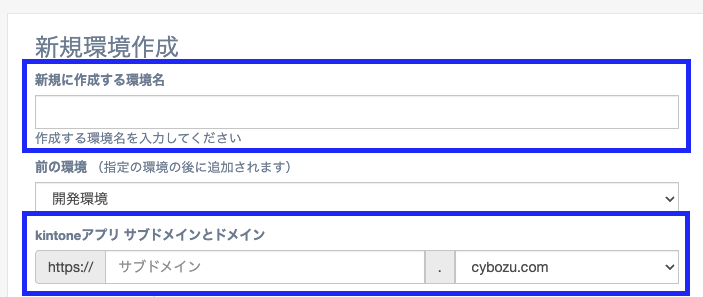
スペース種別指定
アプリがどこにあるかでスペース種別選択を選択します。
ポータル
ポータルを選択した場合はこれだけです。

スペース
スペースを選択するとスペースIDとスレッドIDの入力が表示されます。
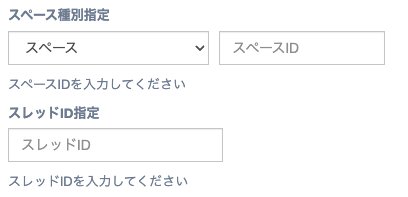
スペースの設定で「スペースのポータルと複数のスレッドを使用する」にチェックを入れている場合、スレッドを選択していないとスレッドIDがURLで確認出来ません。スレッドを選択して、/space/999/thread/999 のように2つの数字が表示しているURLにしてから設定を進めてください。
ゲストスペース
ゲストスペースの場合もスペースの時と同じようにスペースIDとスレッドIDの入力が表示されます。
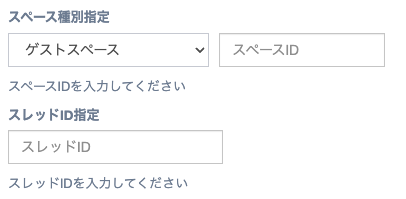
なお、スペースIDとスレッドIDはどちらも1以上の数値を入力してください。スペースIDは分かるがスレッドIDが分からないという場合はスレッドを選択して数字を確認するようにしてください。見つからないから0を入力するとか空欄にするなどで設定してしまうと、アプリの配布時にエラーになります。
ユーザー名とパスワードの入力
アプリを設定するkintoneユーザーを入力します。ここで入力したユーザーの権限でアプリの登録や配布を行うので、スペースやゲストスペースの登録の場合はメンバーに追加する必要があります。また、kintoneシステム管理者およびアプリ管理者の権限が必要になる点にもご注意ください。
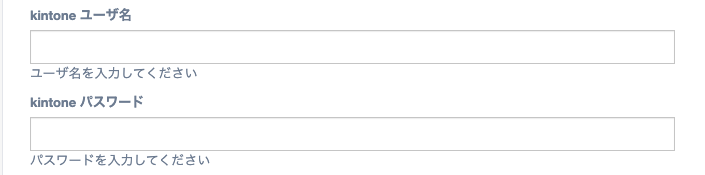
必要な場合はBasic認証の設定
IPアドレス制限とBasic認証が設定されたkintoneのドメインに接続する場合はBasic認証の設定が必要になります。必要に応じて設定してください。
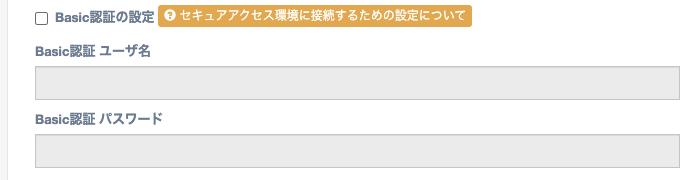
作成を押す
設定お疲れ様でした。
設定箇所を全て入力したら、一番下にある「作成」を押します。設定に問題がなければ環境が作成されます。何かのエラーで作成が中断した場合は、エラーメッセージの内容を確認して対応をお願いします。
環境の設定を変えるには
アプリが登録されているときは環境名以外は変更できません。それ以外を変更しようとするとエラーになります。
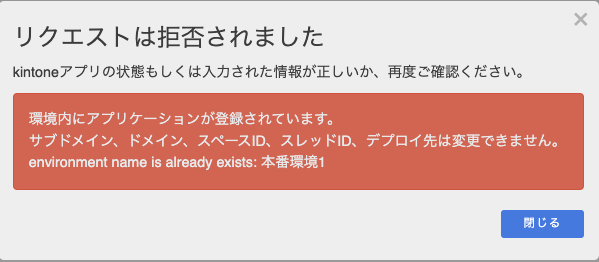
削除も出来ません。
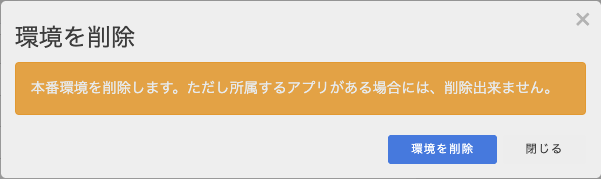
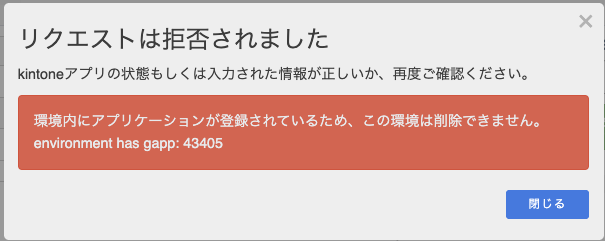
環境名以外を変更する場合はアプリの登録を削除してからお試しください。アプリがない状態であれば、登録内容の変更や環境の削除は可能です。
少し振り返りましょう
ここまででプロジェクトと環境の作成までが出来ました。最初のうちは環境をどう作っても違いはないように見えると思います。
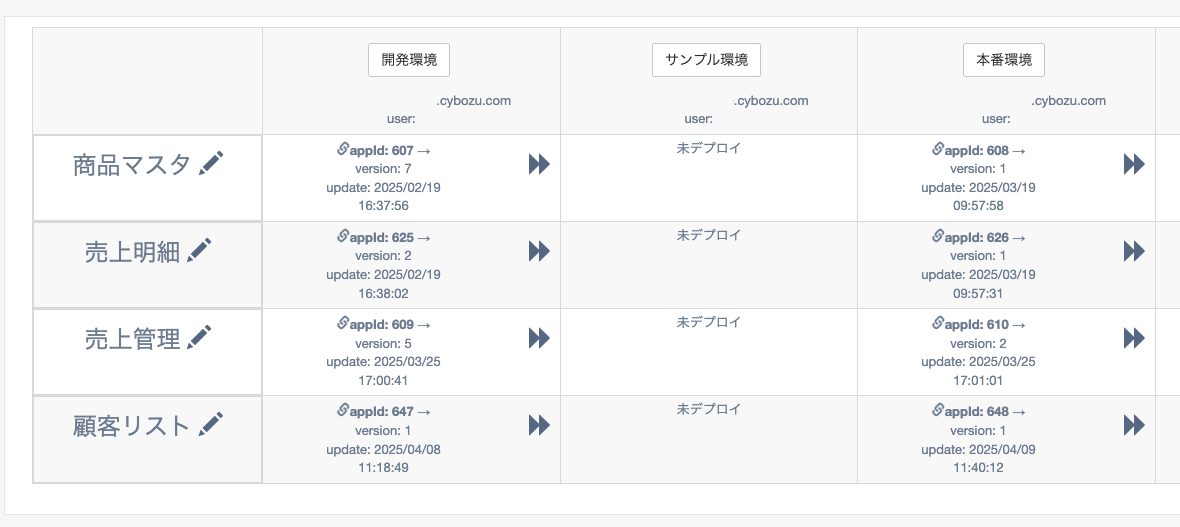
例えば、上下の2つの違いは? と聞かれても、作った人がそういう配置にしたかったらから、くらいと思います。
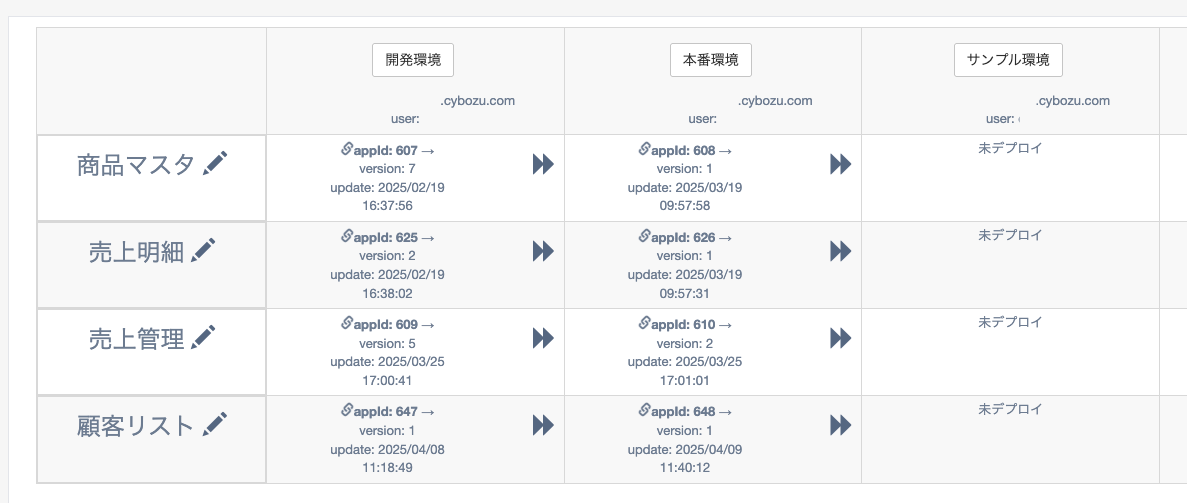
ただ、デプロイットの配布では基本的には左から右に配布なので、一番左が開発環境で一番右が本番環境というように、開発時のアプリの配布手順に合わせておくと分かりやすいと思います。
既存アプリがあってデプロイットを導入だと
| 開発環境 | 本番環境 |
だったり、過去のアプリは歴史的経緯もあって残しておきたい場合は、
| 旧本番環境 | 開発環境 | 本番環境 |
だったりと、色々考えられると思います。
アプリの登録
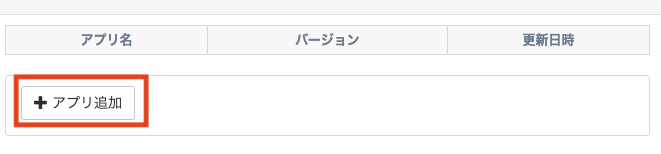
「アプリ追加」を押すとアプリ追加画面に遷移します。
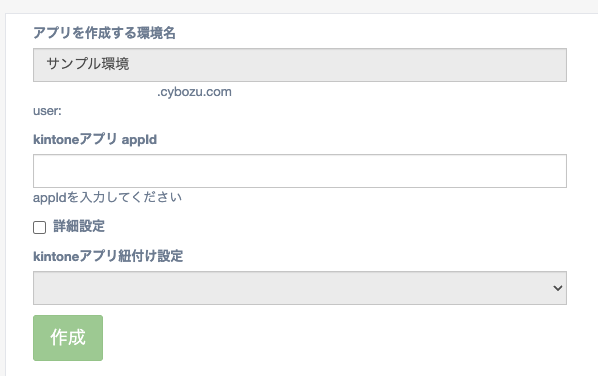
その後はアプリIDを入力して作成を押すと環境に登録されます。通常の登録はこれだけです。登録すると自動的にアプリバンドルが追加されます。(ここ重要)
アプリバンドルは最初にご案内した「Deploitの機能を確認しよう 基本編」 に記載のようにプロジェクトのマトリクスの横一列を指します。
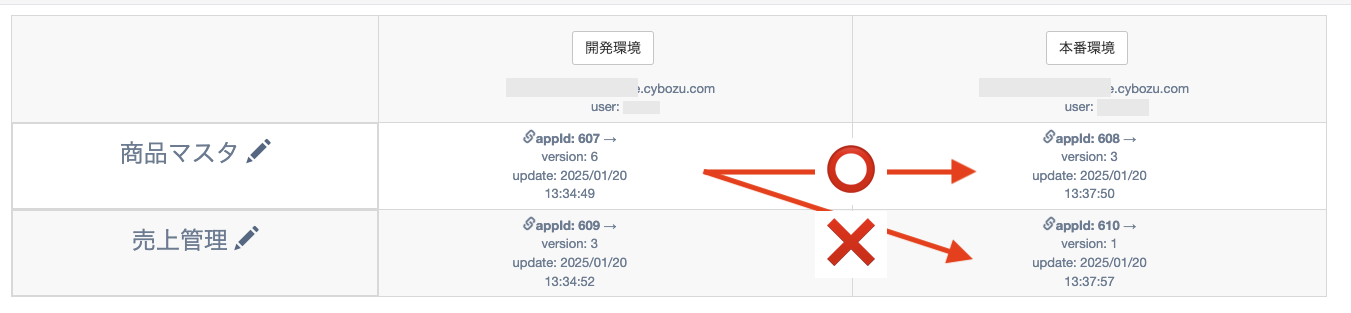
チュートリアルの「マトリックスで出来ること」もご確認ください。
https://docs.gusuku.io/tutorial/step4
アプリを登録時に紐付ける方法
既にあるアプリバンドルに紐づけて登録したい場合は「詳細設定」をチェックします。
例えば、配布元と配布先の両方に既にアプリがある場合は、片方を環境に登録(ここでアプリバンドルが作成されます)後に、別の環境では「詳細設定」にチェックを入れて登録になります。この時には登録先のバンドル名を選択してください。
相互ルックアップをしているアプリなど、デプロイットの配布ではなくkintoneの画面でアプリ作成をする方が簡単なケースもあるので、紐づけて登録する手順にも慣れておいてください。
登録時にエラーになるケース
あまりないと思いますが、環境に登録しているkintoneユーザーが対象アプリを設定する権限がない場合は登録することが出来ません。この時の権限というのはアプリだけではなくアプリがあるスペースなどに対する権限も含みます。
1環境に複数のスペースにあるアプリを登録する場合
環境にはポータルやスペースを指定するのですが、複数のスペースにあるアプリを1つの環境に登録できるケースもあります。ただ、登録は出来ますが新規配布の時だけは環境に登録されている場所(ポータルやスペースなど)に固定されます。登録後のアプリに対してであれば配布先が複数のスペースでも問題はありません。
kintoneの機能でアプリをスペース間で移動できるようになりましたので、デプロイットの操作で新規配布後に、kintoneの操作で移動することも可能です。この辺の動きは実際に操作しないとイメージしにくいと思いますので、テストアプリでお試しいただければと思います。
ゲストスペースの場合
ゲストスペースだけは注意が必要です。kintoneの仕様ではアプリのフィールド取得にはゲストスペースだけスペースIDの指定が必要になります。このスペースIDは環境に設定している値を利用するため、別のスペースやゲストスペースにあるアプリを指定することは出来ません(エラーになります)。
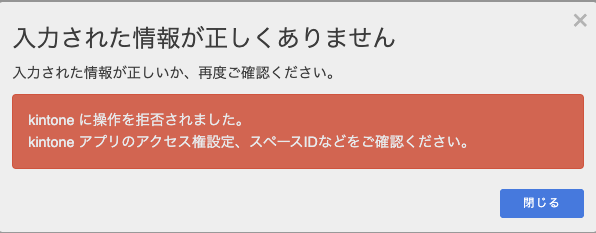
リリースしたバージョンを保管する場合
1環境には複数スペースにあるアプリを登録が可能でしたが、逆に複数環境に1つのスペースを登録することも可能です。
例えば、バージョン毎に環境を作成してリリース後に配布しておくと、そのバージョンのアプリとして残ります。「履歴保存」というスペースを作成しておくと過去のバージョンがアプリの状態で全て残っているということになります。
こうしておくと、スペースは1つなので各バージョンのアプリがまとめて表示されているという事もあり、バージョン違いでの動作検証が簡単になると思います。
アプリは1環境のみに登録できます
アプリは1つの環境のみに登録可能で、2つ以上には登録できません。ですので、環境内には関連するアプリ群を全て登録して、環境単位で配布すると言う管理方法がシンプルです。全ての環境から参照するようなアプリはどの環境にも登録しないという方法があるのですが、デプロイットだけではなくカスタマインが関係してくるとエラーになるケースも出てきます。
可能な限り、環境単位での管理をお願いします。
まとめ
デプロイットでプロジェクトを管理する手順や考え方をご案内しました。
アプリの状態を簡単操作で配布できるので、使い慣れると手放せなくなります。ただ、環境の作成時の考え方に慣れが必要だったり、アプリの修正方法によってはエラーになったりと戸惑う点もあると思います。デプロイットではkintoneのAPIを利用してアプリを操作していますのでAPIの仕様による制約などもあります。
使っていると段々と分かってくると思いますので、是非、色々な開発現場で使っていただいて、色々なエラーに遭遇してください!(笑
投稿者プロフィール
-
"サイボウズ公認kintoneエバンジェリスト
カスタマインやデプロイットでも色々とやってます"
最新の投稿
 gusuku2025年4月25日デプロイット実践編1「色々なパターンのプロジェクトや環境の作成方法」
gusuku2025年4月25日デプロイット実践編1「色々なパターンのプロジェクトや環境の作成方法」 gusuku2025年4月21日「保存時に重複していたら保存キャンセル」を色々と試す
gusuku2025年4月21日「保存時に重複していたら保存キャンセル」を色々と試す kintone2025年4月4日「recordsでWebhook通知」を検知してみよう!
kintone2025年4月4日「recordsでWebhook通知」を検知してみよう! kintone2025年3月21日デプロイットの機能を確認しよう レコードのバックアップとリストア編
kintone2025年3月21日デプロイットの機能を確認しよう レコードのバックアップとリストア編